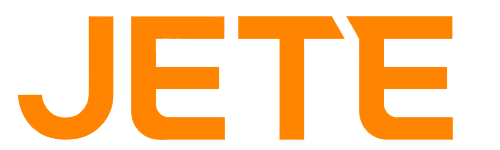JETE Indonesia – Terkadang seseorang ingin mengabadikan momen-momen penting di laptop. Seperti ketika melakukan meeting online atau streaming video dan konten. Sama seperti smartphone, Anda dapat melakukan tangkapan layar di laptop. Lantas, bagaimana cara screenshot laptop di Windows 10 dan MacOS? Simak artikel ini sampai tuntas.
Cara Screenshot Laptop Windows 10

Bila laptop Anda menggunakan sistem operasi Windows 10, untuk menangkap layar dan disimpan ada empat cara yang dapat dilakukan sebagai berikut:
JETE Amayzing Sale dapatkan Diskon up to 70% smartwatch, tws, headphone, speaker dan dapatkan Voucher Disc up to 200rb serta Bonus Senilai 300rb [Klik Di sini]
1. Menggunakan Tombol PrtSc
Cara screenshot laptop yang pertama di Windows 10 yakni dengan menekan tombol PrtSc di keyboard. Setelah selesai, Anda dapat mencari hasil tangkapan layar tadi di clipboard. Jika ingin mengedit atau menempelkannya di aplikasi lain seperti Word, tinggal tekan Ctrl+V saja.
2. Cara Screenshot Laptop – Alt + PrtSc
Kedua, langkahnya adalah menekan tombol Alt + PrtSc. Terutama untuk menangkap tangkapan layar yang aktif saja. Hasil screenshot akan tersimpan secara otomatis pada clipboard. Untuk mengeditnya dengan mudah, tinggal tempel atau paste di aplikasi Paint maupun lainnya.
Baca juga: 5 Cara Membersihkan Keyboard Laptop
3. Windows Key + Shift + S
Ketiga, Anda dapat menggunakan cara shortcut Windows Key + Shift + S. Dari situ, pengguna akan masuk ke aplikasi Windows Snip & Sketch. Layar laptop otomatis redup dan kursor mouse berubah. Lalu, pilih bagian mana yang akan diambil gambarnya. Pengguna pun dapat mengedit tangkapan layar tersebut dan menyimpan di ikon ‘Save’ yang berada di sisi atas aplikasi.
4. Windows Key + PrtSc
Cara yang keempat bisa dilakukan dengan menggunakan kombinasi Windows Key dengan PrtSc. Langkah tersebut bisa dilakukan untuk mendapatkan tangkapan layar secara penuh. Alternatif lainnya adalah Fn+ Windows Key + PrtSc. Secara otomatis, hasil tangkapan layar ini akan muncul di folder ‘Picture’ dan masuk di subfolder ‘Screenshot’.
Baca juga: Cara Menyambungkan HP ke Laptop dengan Mudah
Cara Screenshot Laptop MacOs

Cara screenshot laptop juga dapat dilakukan pada sistem operasi MacOs. Memang, perbedaan sistem operasi membuat cara screenshot berbeda. Khusus bagi pengguna MacOs, cara yang harus dilakukan yakni:
5. Shift + Command + 4 + Bar Spasi
Untuk menangkap layar jendela tertentu MacOs pertama bisa dilakukan dengan Shift + Command + 4 + Bar Spasi. Tekanlah shortuct tersebut secara bersamaan dan klik menu maupun jendela yang akan disimpan dengan menahan tombol option. Foto tersebut otomatis tersimpan di desktop MacBook yang digunakan.
Baca juga: 7 Keuntungan Upgrade Windows 11 yang Bisa Didapatkan
6. Shift + Command + 4
Keenam, khusus Anda yang ingin menangkap layar gambar seara sebagian di MacBook tekan tombol Shift + Command + 4 secara bersamaan. Lanjutkan dengan menarik petunjuk bidik untuk menentukan area yang ingin disimpan. Tahanlah bar spasi untuk kembali ke layar yang discreenshot.
7. Shift + Command + 3
Terakhir, apabila Anda ingin menyimpan gambar pada layar penuh MacBook bisa menekan tombol Shift + Command + 3. Kemudian, sunting tangkapan layar dengan cara meng-klik gambar kecil di bagian sudut layar. Jika tak ingin mengedit, tunggu beberapa saat sampai screenshot tersimpan pada desktop MacBook.
Baca juga: 5 Web Edit Foto Online Tanpa Instal Aplikasi
Penutup

Bagaimana, mudah bukan JETE Lovers cara screenshot laptop di Windows 10 maupun MacOS? Agar semakin nyaman, gunakan pula aksesoris pendukung laptop dari produk JETE Indonesia. Mulai mouse, mousepad, hingga perangkat audio untuk mendengarkan konten lebih asyik.
Selamat mencoba!